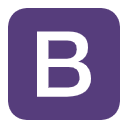如何用photoshop制作一寸照片
在Photoshop中制作一寸照片,需要一定的图像处理技巧,但其实步骤并不复杂。以下是详细的制作流程:
打开Photoshop软件:首先,启动Adobe Photoshop软件。
新建文件:在顶部菜单栏选择“文件”->“新建”,或者直接使用快捷键Ctrl+N(Windows)或Command+N(Mac)。在新建文件对话框中,设定宽度为25mm,高度为35mm,分辨率可设为300像素/英寸。点击“确定”创建新文件。
选择背景色:在背景层上,选择所需的颜色。一寸照片的标准背景色是白色,所以可以选择白色作为背景色。如果需要其他背景色,可以使用油漆桶工具进行填充。
添加图像:在顶部菜单栏选择“文件”->“打开”,然后选择你要制作成一寸照片的图像。点击“打开”,将图像导入到Photoshop中。
调整图像大小:将图像拖拽到新建的25mm*35mm文件中。在顶部菜单栏选择“图像”->“调整”->“变换”,然后按住Shift键拖拽角点,将图像调整到适当的大小和位置。
裁剪图像:使用裁剪工具将图像裁剪成一寸照片的标准尺寸。一寸照片的标准尺寸是25mm*35mm,所以将裁剪框调整到这个尺寸即可。
调整色彩和亮度:如果图像的色彩或亮度不够理想,可以使用曲线工具或色阶工具进行调整。在顶部菜单栏选择“图像”->“调整”->“曲线”或“色阶”,然后调整曲线或色阶,使图像的色彩和亮度达到理想效果。
保存照片:完成以上步骤后,就可以保存照片了。在顶部菜单栏选择“文件”->“保存为”,然后在保存对话框中选择JPEG格式,并设置适当的品质和分辨率。点击“保存”,将照片保存到指定的文件夹中。
以上是制作一寸照片的基本步骤,实际操作中可能需要根据具体的情况进行调整。例如,如果原始图像的尺寸与一寸照片的标准尺寸相差较大,可能需要先进行缩放或裁剪;如果原始图像的色彩或亮度不理想,可能需要使用其他工具进行调整。但总的来说,只要掌握了Photoshop的基本操作,制作一寸照片并不困难。
热门文章
Copyright © 2019-2023 · Gitapp.cn